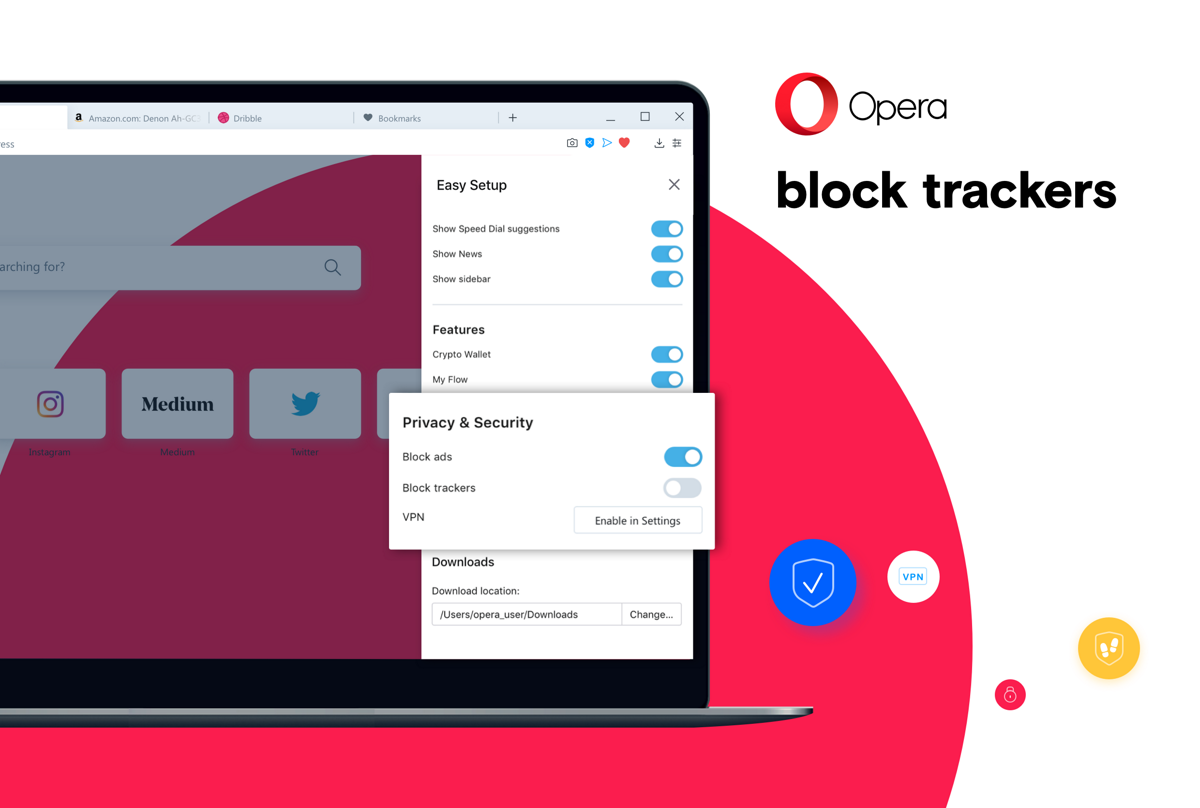
बरेच दिवसांपूर्वी लोकप्रिय ऑपेरा 6 वेब ब्राउझरची नवीन आवृत्ती प्रकाशित झाली4, ज्यात आवृत्ती त्याचे विकसक असा दावा करतात की ते वापरकर्त्यांना पृष्ठ लोड गती प्रदान करते काय आहेत पूर्वीपेक्षा 76% वेगवान. कंपनीने म्हटले आहे की या गती सुधारणे त्याच्या गोपनीयता वैशिष्ट्यांच्या कार्यक्षमतेमुळे आहे, ज्यात नवीन ट्रॅकिंग ब्लॉकर आणि सुधारित blockड ब्लॉकरचा समावेश आहे.
नि: संशय सुधारणे आणि गोपनीयतेच्या बाबतीत ओपेरा एक अग्रगण्य आहे ज्यामुळे वापरकर्त्यास फायदा होतो हे संदर्भित केले जाऊ शकते, कारण ब्राउझरच्या अतिरिक्त विस्ताराचा वापर वेग वाढविण्यासाठी आधीपासून उल्लेख केलेल्या व्यतिरिक्त त्या समाकलित करुन ते समाकलित करते, एन्क्रिप्शन संरक्षण आणि एक विनामूल्य व्हीपीएन प्रॉक्सी देखील समाविष्ट करते आणि अमर्यादित, जे ब्राउझरमध्ये देखील समाकलित केलेले आहे.
आमचा ब्राउझर पहिला होता आणि तरीही विनामूल्य अमर्यादित बिल्ट-इन नॉन लॉग व्हीपीएन ऑफर करणारा एकमेव प्रमुख आहे. परंतु वाढत्या ऑनलाइन धोक्यांसह तसेच गोपनीयता वाढविणार्या वैशिष्ट्यांसह वाढत जाणारी संख्या सहसा कोणती गोंधळ वापरायची हे गोंधळात टाकत आहे.
दुसरीकडे, ट्रॅकिंग ब्लॉकर जाहिरात ब्लॉकरसह एकत्र कार्य करते, यापैकी कोणतीही कार्ये डीफॉल्टनुसार ब्राउझरच्या स्थापनेनंतर किंवा अद्यतनित केल्यावर सक्रिय केली जात नाहीत कारण ते भाग त्या वापरकर्त्यावर सोडतात.
ओपेरा सॉफ्टवेअरच्या मते, ब्राउझर ट्रॅकर ब्लॉकर यादी आधारित आहे ट्रॅकिंग संरक्षण EasyPrivacy काय प्रतिबंधित करावे हे निर्धारित करण्यासाठी. ही यादी आधीपासूनच ब्राउझरमध्ये वापरली गेली होती, परंतु ती जाहिरात ब्लॉकरशी जोडली गेली होती.
विशिष्ट वेबसाइट्स योग्यरित्या कार्य करणे थांबवू शकतात काही स्क्रिप्ट अवरोधित केल्यामुळे, म्हणून ओपेरा सॉफ्टवेयर नोट करते की ब्लॉकर्स सक्षम किंवा अक्षम केले जाऊ शकतात केवळ विशिष्ट पृष्ठांवर.
तसेच, ओपेराने आपले "स्नॅपशॉट" साधन अद्यतनित केले आहे que परवानगी द्या वापरकर्त्यांसाठी संपूर्ण वेब पृष्ठ पीडीएफ म्हणून जतन करा आणि शक्ती स्क्रीनशॉट घ्या, प्रतिमेत मजकूर रेखाटणे आणि जोडणे देखील शक्य आहे.
आपण ब्राउझरच्या या नवीन आवृत्तीबद्दल अधिक जाणून घेऊ इच्छित असल्यास, आपण हे करू शकता पुढील लिंकवर
उबंटू आणि डेरिव्हेटिव्ह्जवर ऑपेरा 64 कसे स्थापित करावे?
विद्यमान ऑपेरा वापरकर्त्यांसाठी, स्वयंचलितपणे अद्यतनित करू शकता ब्राउझरमध्ये अंगभूत फंक्शन वापरणे, आम्ही हे करतो टाइप करून अॅड्रेस बार वरुन "ऑपेरा: // ".
आपल्या सिस्टमवर अद्याप आपल्याकडे ब्राउझर स्थापित केलेला नसेल आणि आपल्याला तो हवा असल्यास, प्रथम आपण टर्मिनल उघडून पुढील आज्ञा अंमलात आणल्या पाहिजेत:
sudo sh -c echo "deb https://deb.opera.com/opera-stable/ stable non-free" | tee -a /etc/apt/sources.list.d/opera-stable.list wget -O - http://deb.opera.com/archive.key | sudo apt-key add –
आम्ही रेपॉजिटरी अद्यतनित करतोः
sudo apt-get update
आणि आम्ही स्थापनेसह समाप्त:
sudo apt-get install opera-stable
ज्यांना रिपॉझिटरीज जोडायची नाहीत त्यांच्यासाठी, ते डेब पॅकेज पद्धतीने स्थापित करणे निवडू शकतात. नवीन ओपेरा डाउनलोड करण्यासाठी 64 डाउनलोड करत आहे थेट वेबसाइट वरून आणि स्थापनेसाठी .deb संकुल प्राप्त करणे.
.Deb संकुल डाउनलोड पूर्ण आपण पॅकेज मॅनेजरच्या मदतीने याची स्थापना करू शकता शक्यतो किंवा ते ते टर्मिनलमधून देखील करू शकतात (ते डाउनलोड केलेल्या डेब पॅकेज असलेल्या निर्देशिकेत असले पाहिजेत).
Y टर्मिनलमध्ये त्यांना फक्त टाइप करायचे आहे:
sudo dpkg -i opera-stable*.deb
शेवटी, अवलंबित्वात अडचण असल्यास, त्या सोडवल्या जातात:
sudo apt -f install
आणि त्यासह सज्ज, त्यांच्याकडे आधीपासून ओपेराची ही नवीन आवृत्ती स्थापित केलेली असेल.
किंवा शेवटी ते स्नॅप पॅकेजच्या मदतीने ऑपेरा 64 देखील स्थापित करू शकतात, यासाठी, त्यांच्या सिस्टमवर या प्रकारचे पॅकेज स्थापित करण्यात सक्षम होण्यासाठी त्यांच्याकडे फक्त एक समर्थन असावा.
स्थापित करण्यासाठी, त्यांना फक्त टर्मिनल उघडावे लागेल आणि त्यामध्ये पुढील आदेश टाइप करावेत:
sudo snap install opera


हे लिनक्स पुदीना 20.04 वर माझ्यासाठी कार्य करीत नाही